如何把一台主机接两个显示器
主机域名文章
2024-12-25 09:15
95
如何把一台主机接两个显示器
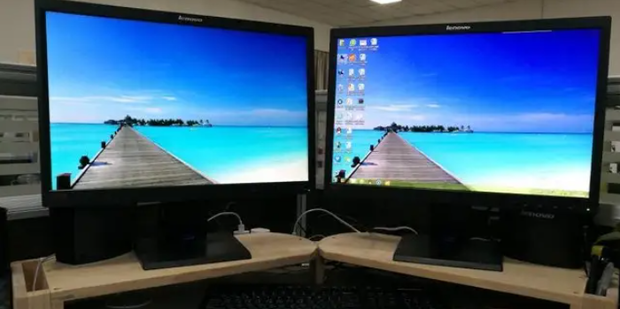
在当今的数字化时代,拥有多屏幕的工作环境已经成为许多专业人士的必备需求。接两个显示器不仅能使你的工作效率倍增,而且能增强你的使用体验。接下来,我们就来谈谈如何把一台主机连接到两个显示器上。
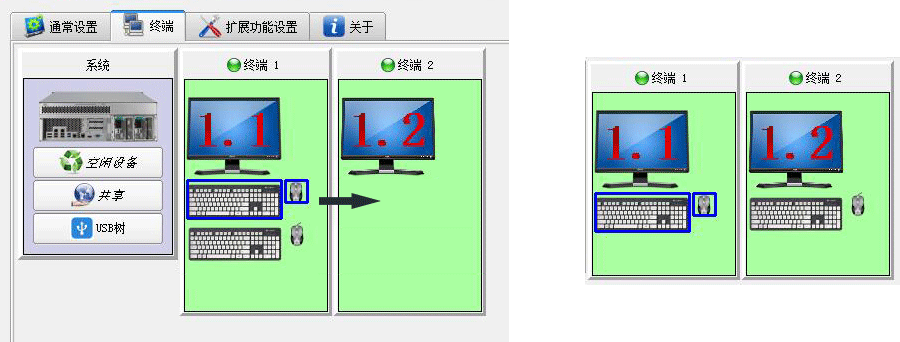
一、硬件准备

首先,你需要准备以下硬件设备:
- 一台主机(已安装好操作系统和必要的驱动程序);
- 两个显示器(确保它们是兼容的);
- 一根VGA或HDMI的连接线(根据你的显示器接口类型选择相应的线);
- 一台键盘和鼠标(用于在主机上操作)。
二、连接步骤
- 连接显示器与主机:使用相应的连接线将两个显示器分别连接到主机的显卡接口上。如果你有多个显卡接口,你可以同时连接两个显示器。
- 打开显示器电源:按下显示器的电源键,打开两个显示器。
- 系统设置:在Windows系统中,你需要进入“显示设置”来调整显示器的分辨率和显示模式。在Mac系统中,你可以通过“系统偏好设置”中的“显示器”来进行设置。
三、调整显示设置
在连接好显示器并打开电源后,你需要进入系统设置来调整显示器的分辨率和显示模式。这通常包括以下几个步骤:
- 在桌面空白处右键单击,选择“显示设置”或“图形选项”。
- 在这里,你可以看到两个显示器的图标。你可以分别调整它们的分辨率、刷新率和显示模式。
- 如果你想要扩展桌面到两个显示器上,你可以选择“扩展这些显示器”的选项。这样你就可以在一个显示器上工作,同时在另一个显示器上查看其他内容。
- 如果你想要在两个显示器上显示相同的内容,你可以选择“复制这些显示器”的选项。
四、注意事项
- 确保你的主机显卡支持多显示器输出。如果你的显卡不支持,你可能需要购买一个多显示器适配器或升级你的显卡。
- 在连接多个显示器时,要注意它们的分辨率和刷新率是否匹配。如果两个显示器的设置不匹配,可能会导致显示问题。
- 在调整显示设置时,要小心操作,避免误操作导致系统崩溃或显示器损坏。
通过以上步骤,你就可以轻松地把一台主机连接到两个显示器上了。这种多屏幕的工作环境不仅可以提高你的工作效率,还可以增强你的使用体验。
标签:
- 五个关键词: 1.主机 2.显示器 3.连接线 4.显示设置 5.多屏幕工作环境

